Qee tus siv ntawm lub khoos phis tawm ntawm tus kheej, ntxiv rau nyob rau lub hard disk ntawm lub system loj, txiav txim siab los nruab ib qho ntxiv. Thaum koj ua raws li tag nrho cov lus qhia ntawm cov software installation wizard, yuav tsum tsis muaj teeb meem.
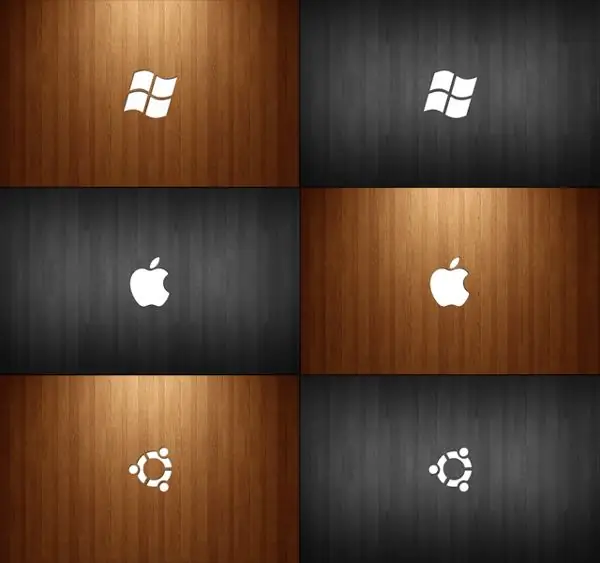
Tsim nyog
Kev ua haujlwm system installation disc
Cov Lus Qhia
Kauj ruam 1
Yuav kom khau raj thib ob operating system los ntawm ib qho nyuaj tsav, koj yuav tsum tsim ntau ntu. Hauv txoj ntsiab cai, ob lub tshuab tuaj yeem ntsia tau rau ntawm ib lub disk, tab sis koj yuav poob qee koj cov ntaub ntawv, yog li koj yuav tsum tsis txhob pheej hmoo nws. Ua ntej kev txhim kho qhov system thib ob, nws yog qhov yuav tsum tau muab faib lub hard disk rau hauv ntau partitions, yog tias qhov no tsis tau ua dhau los. Siv ib qho ntawm cov hauv qab no: Faib Khawv Koob lossis Acronis Disk Tus Thawj Coj.
Kauj ruam 2
Ua ntej muab cov hard disk faib tawm, koj yuav tsum khaws txhua cov ntaub ntawv tseem ceeb ntawm cov xov xwm tshem tawm (CD / DVD-disks, flash-drives). Qhov no yuav tiv thaiv koj ntawm kev rho tawm cov ntaub ntawv thiab cov ntawv sau tseg uas koj xav tau los ntawm koj lub hard drive. Qee qhov xwm txheej, thaum tsim cov kev faib tawm tshiab, koj yuav tsum tau teeb tsa lawv kom txo lub sijhawm tos kom tau ua haujlwm kom ua tiav.
Kauj ruam 3
Thaum nruab ob lub khoos phis tawm rau lub hard drive nrog lub peev xwm tsis ntau tshaj 320 Gb, nws raug pom zoo los tsim 3 ntu: tsav "C:" thiab "D:" yuav siv los ua system drive, thiab tsav "E: "raws li muaj kuab (rau khaws cov ntaub ntawv). Tej zaum nws yuav tshwm sim hais tias ib qho ntawm cov tsiaj ntawv sau yuav nyob ntawm CD / DVD drive. Tsis txhob txhawj xeeb, nyob rau hauv rooj plaub no cov khoom siv yuav muab npe "D:" thiab "E:" lossis "E:" thiab "F:".
Kauj ruam 4
Qhib cov CD / DVD tsav lub tais thiab tso tus plahaum installer. Rov qab pib koj lub khoos phis tawm: nyem rau "Pib" ntawv qhia zaub mov, xaiv "Kaw" thiab tom qab ntawd "Rov qab pib" lossis tam sim ntawd "Restart".
Kauj ruam 5
Thaum lub koos pij tawj nce siab, nyem lub pob Delete, F2, lossis Tab kom nkag mus rau BIOS Teeb Khoom. Hauv seem ntu, qhia kom meej koj tsav raws li qhov khau raj thawj zaug. Nias F10 thiab xaiv Yes los cawm cov kev hloov pauv thiab rov pib dua.
Kauj Ruam 6
Yog tias koj tab tom nruab thawj cov kab ke ua haujlwm hauv kab, koj yuav tsum xaiv "C:" tsav ua lub lag luam loj. Qhov operating system thib ob feem ntau yog siv cov kev faib thib ob, feem ntau yog tsav "D:". Txwv tsis pub, qhov kev teeb tsa ntawm ob lub system yog tib yam li qhov kev ua haujlwm nkaus xwb.
Kauj Ruam 7
Tom qab kev teeb tsa tiav, rov qab pib koj lub khoos phis tawm. Thaum koj pib koj lub computer, koj yuav pom cov kev xaiv khau raj xws li Windows XP thiab Windows Xya. Txav tus cursor mus rau txoj kab uas xav tau thiab nias tus sau yuam.







